w7怎么重装系统啊 电脑win7系统怎么彻底重装
当我们的电脑系统出现各种问题时,很多时候重装系统是最有效的解决方法之一,如果你的电脑是使用Windows 7系统,并且出现了严重故障或者运行缓慢等问题,那么彻底重装系统可能是需要考虑的选择之一。下面我们来看看如何对Windows 7系统进行彻底重装。
步骤如下:
1.制作启动盘,放入win7镜像文件,设置U盘启动设置(设置方式见末尾)
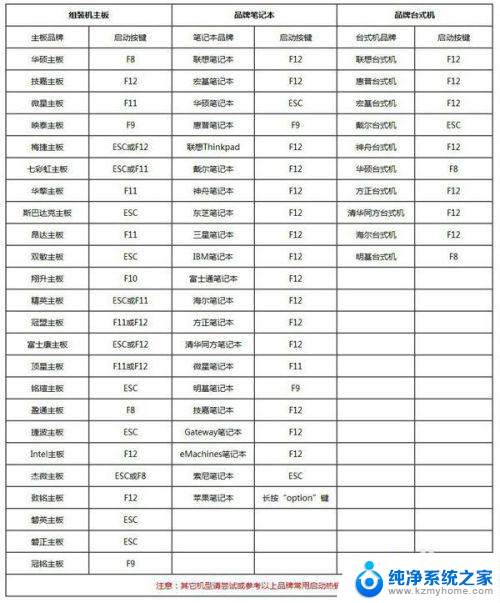
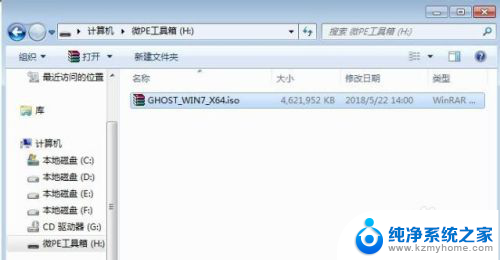
2.在需要重装win7的电脑上插入微pe工具箱,重启过程中不停按F12或F11或Esc等启动快捷键调出启动菜单。选择识别到的U盘选项,一般是带有USB的选项,或者是U盘的品牌名称,比如Toshiba、Sandisk或者Generic Flash Disk。如果同时出现两个U盘项,选择不带uefi的项,表示在legacy模式下安装,选择之后按回车键;
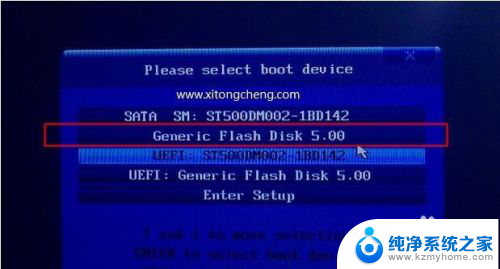
3.进入到pe系统,如果不需要全盘重新分区,直接执行第6步,如果打算重新分盘,双击桌面上的【分区工具DiskGenius】,右键HD0整个硬盘,选择【快速分区】;
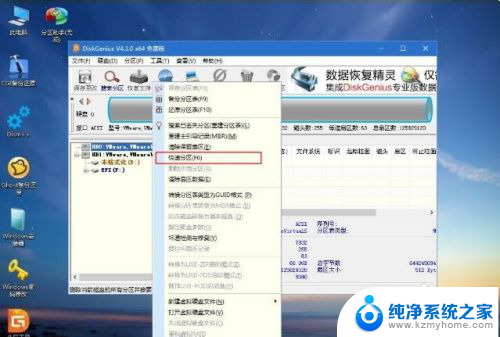
4.默认是MBR分区表类型,设置分区数目、分区大小。卷标为【系统】的表示系统盘(C盘),建议50G以上,如果是固态硬盘,勾选【对齐分区到此扇区数的整数倍】,默认2048即可4k对齐,选择4096也可以,最后点击确定;

5.执行硬盘重新分区过程,等待一会儿即可,分区之后,如图所示,如果盘符错乱,右键选择更改驱动器路径,自行修改
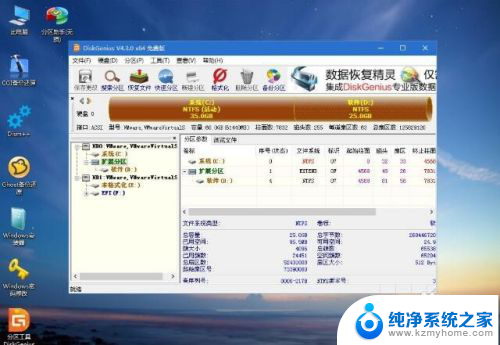
6.完成分区之后,打开此电脑—微pe工具箱,右键win7 iso镜像,选择【装载】,如果没有装载,则右键—打开方式—资源管理器打开;
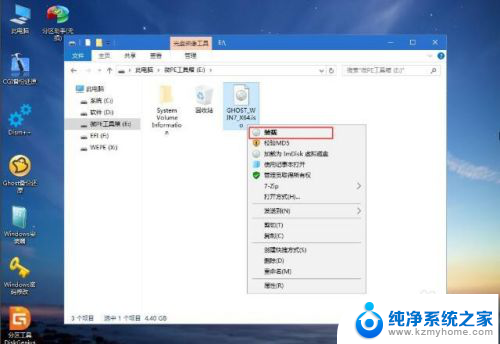
7.win10pe支持直接打开iso格式的镜像,如图所示,运行绿色图标【双击安装系统】;
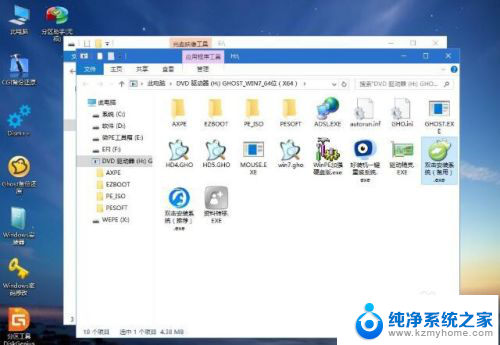
8.选择【还原分区】,GHO WIM ISO映像路径自动提取到gho文件,安装位置是通常是C盘,建议看仔细点,可能不是显示C盘,可以根据卷标或总大小来判断,最后点击确定;
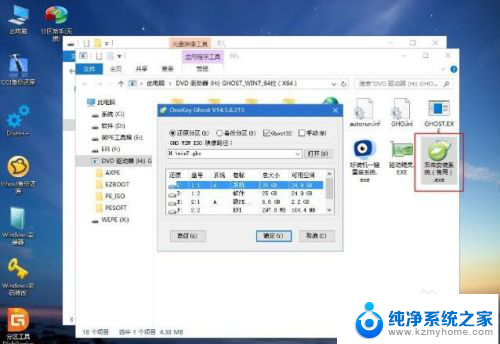
9.弹出提示框,勾选【完成后重启】和【引导修复】,点击是;
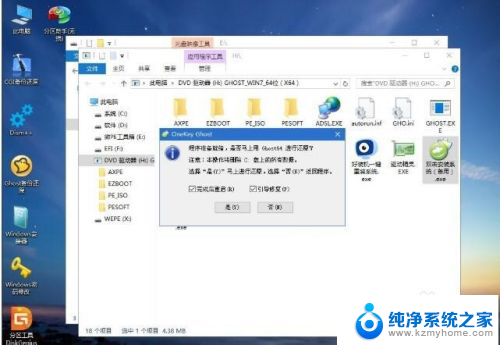
10.在这个界面中,执行win7系统安装部署到C盘的过程,等待进度条;
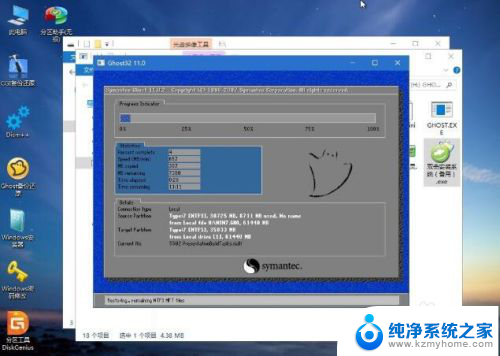
11.操作完成后自动重启,重启时拔出U盘,进入这个界面,执行win7系统组件、驱动安装、系统配置和激活过程;

12.之后还会再重启一次,为首次使用计算机做准备,最后重启进入系统桌面,重装win7过程完成。

以上是关于如何重装w7系统的全部内容,如果您遇到这种情况,可以按照以上方法解决,希望对大家有所帮助。
w7怎么重装系统啊 电脑win7系统怎么彻底重装相关教程
- w7系统重装w10 win7系统如何重装为win10系统
- hp电脑怎么装win7系统 惠普系统重装win7系统步骤
- win7怎么直接重装系统 Win7系统重装步骤详解
- 重装系统win7没有声音 win7重装系统后没有声音怎么办
- windows7怎么系统重装 Win7系统怎么重新安装
- 360怎么装系统win7系统 360一键重装系统win7 64位系统详细教程
- 怎么重装wind7系统 win7系统怎么清除重装
- wince系统重装 win7系统怎么重新安装
- wind7如何重装系统 电脑win7系统重装教程
- 台式电脑怎么重新装系统 台式电脑系统重装教程
- 苹果电脑安装win10双系统怎么切换 苹果笔记本装了双系统怎么选择启动
- ghost能安装iso文件吗 ghost版Win10系统安装方法
- 笔记本怎么装两个硬盘 笔记本双硬盘安装注意事项
- 安装独立显卡后显示器不亮 电脑换新显卡后显示器不亮怎么办
- 笔记本电脑安装双系统 电脑如何安装多系统
- 正版系统如何重装正版系统 win10怎么清空并重装系统
系统安装教程推荐
- 1 笔记本怎么装两个硬盘 笔记本双硬盘安装注意事项
- 2 笔记本电脑安装双系统 电脑如何安装多系统
- 3 win11显卡驱动程序安装失败 nvidia驱动程序安装失败怎么办
- 4 win11怎么重置应用 如何重新安装Windows11系统应用
- 5 win11安装系统更新后白屏 Win11白屏问题的修复方法
- 6 win11怎么安装ie0 IE浏览器安装教程
- 7 win11重装后没有windows defender Win11没有安装Defender怎么办
- 8 window10笔记本怎么重新做系统 笔记本怎么重新安装操作系统
- 9 win11安装edge浏览器打不开 win11edge浏览器打不开白屏怎么办
- 10 win11选择软件安装位置 Win11如何更改软件安装位置